Chuyển văn bản thành giọng nói chị Google thế nào?
Google không chỉ là trợ lý ảo thông minh, mà còn là người bạn đồng hành tuyệt vời trong việc chuyển văn bản thành giọng nói chị Google. Điều này mang lại lợi ích lớn cho những người muốn "nghe" văn bản thay vì đọc nó, đồng thời đây cũng là công cụ được ứng dụng để phục vụ công việc tạo ra những nội dung truyền thông hấp dẫn. Hãy cùng Laptop Khánh Trần tìm hiểu về cách sử dụng tính năng độc đáo này của Google và ứng dụng nó trong thực tế cuộc sống hàng ngày.
Chuyển văn bản thành giọng nói chị Google
Chuyển đổi văn bản thành giọng nói chị Google là một tiến bộ quan trọng trong lĩnh vực công nghệ giọng nói. Việc này không chỉ mang lại sự thuận tiện cho người dùng mà còn là một bước quan trọng hướng tới sự đa dạng và tiện ích trong truyền thông và trải nghiệm người dùng. Hãy khám phá ngay để trải nghiệm tiện ích của công nghệ này trong cuộc sống hàng ngày của bạn.

Lợi ích của việc chuyển văn bản thành giọng nói chị Google
Chuyển văn bản thành giọng nói mang lại nhiều lợi ích quan trọng cho người sử dụng. Đầu tiên, phương tiện này giúp tăng cường tính tiện ích và linh hoạt, cho phép người dùng tiếp cận thông tin một cách thuận tiện mà không cần đến việc đọc. Điều này đặc biệt hữu ích khi người dùng đang lái xe hoặc trong những tình huống khác nơi họ không thể tập trung đọc văn bản.
Thứ hai, quá trình chuyển văn bản thành giọng nói đóng vai trò quan trọng trong việc hỗ trợ người khuyết tật, đặc biệt là những người có khuyết tật thị giác hoặc khuyết tật đọc. Điều này mở rộng khả năng tiếp cận thông tin và giáo dục cho cộng đồng này.
Thứ ba, việc "nghe" nhanh chóng thông tin giúp tăng cường hiệu suất và tiết kiệm thời gian. Người dùng có thể tiếp cận nhanh chóng các thông tin quan trọng mà không cần dành nhiều thời gian đọc.
Ngoài ra, tính năng chuyển văn bản thành giọng nói cũng có ứng dụng trong giáo dục, tạo điều kiện thuận lợi cho quá trình giảng dạy và học tập. Điều này giúp học sinh và sinh viên có thể nghe các tài liệu giảng dạy, sách giáo trình, hoặc bài giảng mà không gặp khó khăn khi đọc.
Cuối cùng, tính năng này không chỉ tạo ra trải nghiệm người dùng tốt hơn cho ứng dụng và thiết bị, mà còn hỗ trợ quảng cáo và tiếp thị bằng cách tạo sự gần gũi và tương tác hơn với khách hàng. Tuy nhiên, cần lưu ý đến các thách thức liên quan đến chất lượng giọng nói, hiểu rõ nội dung và quyền riêng tư khi triển khai tính năng này.
5 Cách chuyển văn bản thành giọng nói chị Google hiệu quả nhất
1. Sử dụng công cụ Text-to-Speech của Google Cloud
Bước 1: Truy cập trang web của Google Cloud Text-to-Speech: https://cloud.google.com/text-to-speech
Bước 2: Nhấp vào nút "Get started for free" để đăng ký sử dụng dịch vụ.
Bước 3: Đăng nhập vào tài khoản Google của bạn hoặc tạo một tài khoản mới.
Bước 4: Sử dụng các công cụ của Google Cloud Text-to-Speech để chuyển đổi văn bản thành giọng nói.
2. Sử dụng Google Translate để tải giọng chị Google
Bước 1: Truy cập trang Google Dịch: https://translate.google.com.vn/
Bước 2: Chọn ra ngôn ngữ chuyển đổi.
Bước 3: Nhấp chuột phải vào một không gian trống và chọn "Inspect" hoặc nhấn tổ hợp phím Ctrl + Shift + I.
Bước 4: Trong cửa sổ kiểm tra, chọn tab "Network" và mục "Media".
Bước 5: Nhấp vào biểu tượng loa để phát âm thanh, sau đó tìm liên kết bắt đầu bằng: "https://translate.google.com/translate_tts…". Mở liên kết trong tab mới và tải về file âm thanh.
3. Sử dụng DownloadHelper trên Google Chrome hoặc Firefox
Bước 1: Cài đặt tiện ích DownloadHelper trên trình duyệt.
Bước 2: Truy cập trang Google Dịch và nhập văn bản.
Bước 3: Nhấp vào biểu tượng loa để phát nội dung.
Bước 4: Sử dụng DownloadHelper để tải xuống và lưu file âm thanh.
4. Sử dụng trang web SoundofText
Bước 1: Truy cập trang SoundofText: https://soundoftext.com/
Bước 2: Nhập nội dung và chọn ngôn ngữ.
Bước 3: Nhấn "Submit" và sau đó nhấn "PLAY" để nghe thử hoặc "DOWNLOAD" để tải về file âm thanh.
5. Sử dụng công cụ Text-to-Speech của J2TEAM
Bước 1: Truy cập link: https://j2team.dev/tools/text-to-speech
Bước 2: Chọn ngôn ngữ, sau đó nhập nội dung.
Bước 3: Nhấn "Generate" để chuyển đổi nội dung thành âm thanh.
Bước 4: Nhấn "PLAY" để nghe và "Tải xuống (Download)" để lưu file âm thanh.
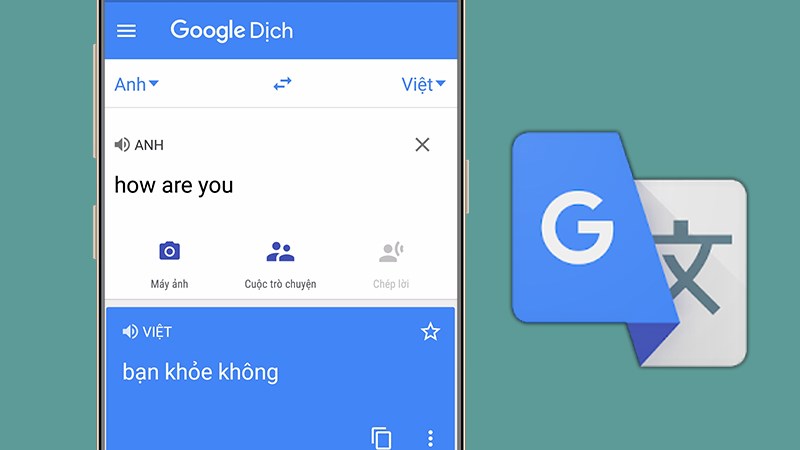
Lưu ý: Mỗi cách sử dụng đều có các bước chi tiết tùy thuộc vào từng trang web hoặc công cụ cụ thể. Hãy tuân thủ theo hướng dẫn cụ thể của từng phương pháp để đạt được kết quả mong muốn.
Những thông tin được chia sẻ trên, có thể đã làm bạn ít nhất hiểu rõ vấn đề của mình, qua đó sử dụng laptop tốt hơn. Đơn vị Khánh Trần với kinh nghiệm nhiều năm trong nghề sẽ tư vấn và cung cấp cho bạn những dòng laptop Thinkpad X1 Carbon gen 8 cao cấp, thích hợp mọi công việc cũng như trải nghiệm người dùng.





